Jak vytvářet a sdílet spolupracující alba ve službě Fotky Google

Ať už chcete sdílet rodinné fotografie se vzdálenými příbuznými nebo sdílet skupinu přátel nebo dovolenou s přáteli, je snadné vytvořit a sdílet společná alba ve službě Fotky Google.
Zatímco neexistuje nedostatek způsobů, jak sdílet fotky mezi svými přáteli, Google Photos nabízí některé docela lákavé důvody, díky kterým je vaše platforma pro sdílení fotografií podle vlastního výběru. Nejprve je to jednoduché všudypřítomnosti účtů Google - prakticky každý už má jeden, a pokud ne, je to zdarma. Google Photos také nabízí funkce, jako je neomezené ukládání fotografií, vestavěné sociální funkce, jako například komentář k albu a jednotlivým fotografiím, rozpoznávání obličeje a objektů, množství dalších velkých i malých prvků.
Ve skutečnosti máme jen jednu skutečnou stížnost podělte se o sdílení fotografií pomocí služby Google Photos. Když sdílíte album, nemůžete skutečně omezit, kdo ho může vidět. Aplikace Google Photos vytvoří pro každé album vlastní (a vyfukovanou) adresu URL a sdílíte album tím, že odešlete lidem tuto adresu URL. Neexistuje žádný způsob, jak omezit přístup ke konkrétním účtům Google. Zatímco šance, že někdo odhadne, že dlouhá a zamaskovaná adresa URL, která odkazuje na vaše sdílené album, je nepatrná, nebrání tomu, aby lidé, s nimiž sdílíte adresu URL, sdíleli s ostatními. Stále ještě preferujeme dodatečnou bezpečnost přístupu s omezeným přístupem. Doufejme, že se jedná o problém, který Google řeší v budoucích aktualizacích Google Photos.
Tato drobná stížnost stranou, Google Photos, usnadňuje sdílení obrázků. Pojďme přímo do vytváření nového alba a povolení funkcí sdílení. Budeme vás procházet těmito funkcemi pomocí aplikace Google Photos for iOS, ale funkce v aplikaci s Androidem je v podstatě stejná. Pokud používáte webové rozhraní Google Photos, měli byste být také schopni sledovat, protože položky v menu jsou stejné.
Vytvoření a sdílení alba ve službě Fotky Google
Vytvoření prvního sdíleného obsahu album, spusťte aplikaci Google Photos a klikněte na ikonu nabídky (tři vodorovné čáry) na vyhledávacím panelu. V nabídce klikněte na položku Sdílený a otevřete sdílený adresář alba.
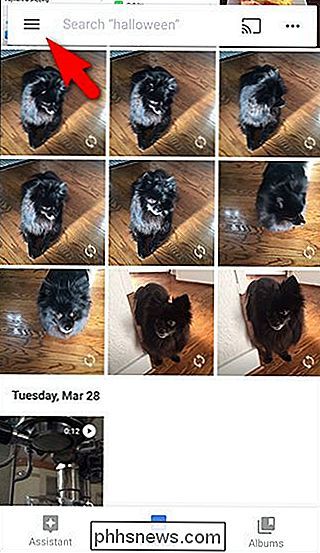

Na stránce Sdílená klepněte na symbol + v pravém dolním rohu a vytvořte album. Budete vyzváni, abyste zvolili fotky pro album - zvolte jen jednu nebo kolik chcete a pak klikněte na tlačítko "Další".
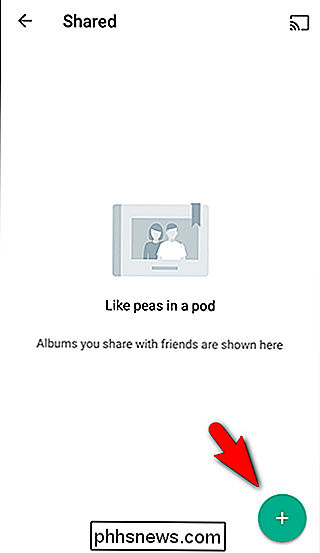
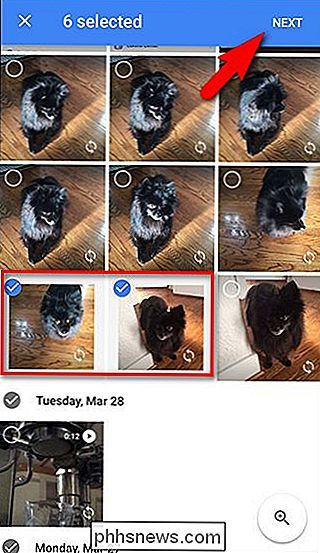
Zadejte název nového alba a klepněte na tlačítko "Sdílet". všechny možnosti sdílení, v závislosti na tom, jaké aplikace máte pro sdílení povoleny. Album můžete sdílet s jednotlivými kontakty, odeslat sdílenou adresu URL na vybranou aplikaci pro zasílání zpráv, odeslat e-mailem odkaz na album atd.
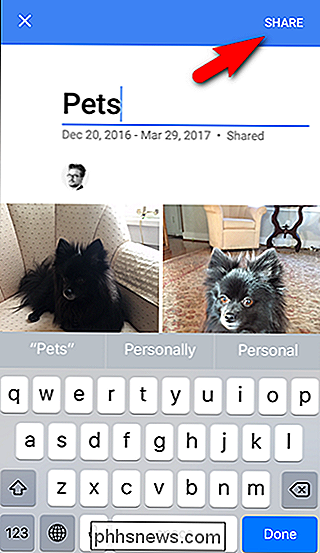
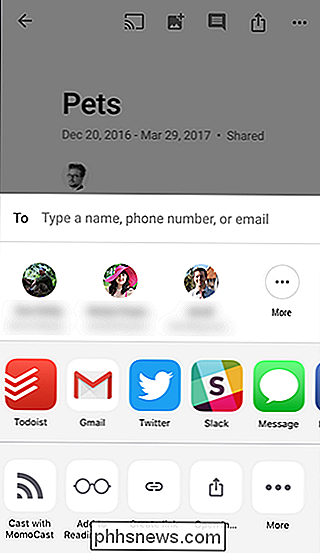
I když to není okamžitě zřejmé, chceme zdůraznit bod, který jsme vychován dříve. Sdílení Fotky Google není založeno na oprávněních. Pokud sdílíte své album se třemi vašimi přáteli, neudělíte jejich třem účtům Google oprávnění k přístupu ke sdílenému albu. Prostě jim posíláte URL pro album. Ano, tato adresa URL je dlouhá a pravděpodobnost náhodných lidí, kteří se jí překrývají, je téměř nulová. Každý, kdo má adresu URL, má přístup k vašim fotografiím, což znamená, že lidé, s nimiž jste je sdíleli, mohou snadno sdílet s ostatními. Takže je ve vašem zájmu zachovat citlivé fotky ze sdílených alb a sdílet je pouze s lidmi, kterým důvěřujete.
Správa sdíleného alba
Takže jste vytvořili album a sdíleli jej. Nyní se podívejme, jak zvládnout album. Pokud jste právě vytvořili nové album, okamžitě přistoupíte na stránku alba. Pokud se vracíte do aplikace, klepněte na ikonu "Alba" a na miniaturu "Sdílené" alba. Zobrazí se seznam všech vašich sdílených alb (v našem příkladu je jen album "Pets", které jsme vytvořili v poslední části). Klepněte na album, který chcete otevřít.
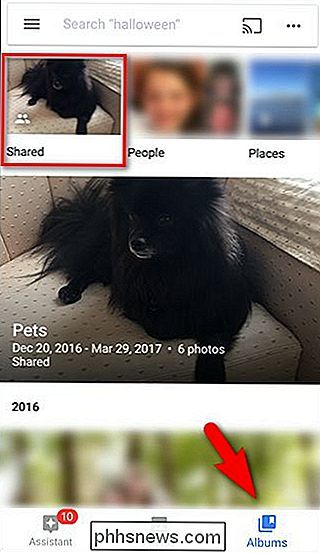
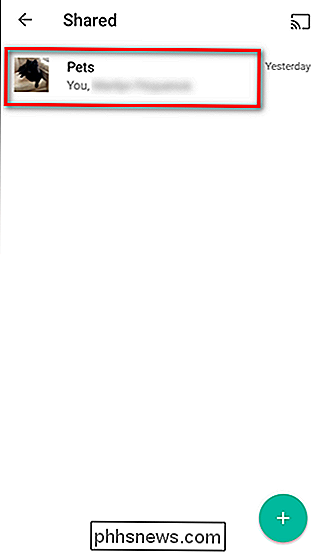
V albu se v pravém horním rohu zobrazí řada ikon. Zleva doprava vám umožňují:
- Odeslání alba do Chromecastu jako prezentace
- Přidat fotky do alba
- Udělat komentáře na albu
- Sdílejte album s více lidmi
- Vstupte do nabídky alba
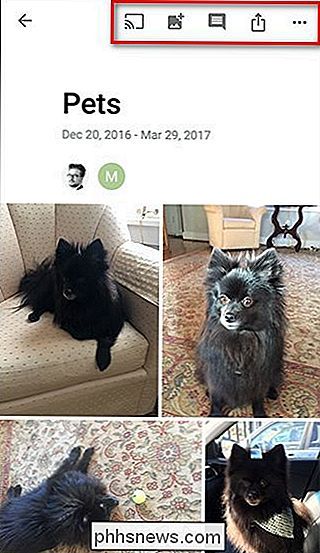
Menu alba umožňuje provádět akce, jako je prohlížení nedávné aktivity, konfiguraci možností sdílení a odstranění alba.
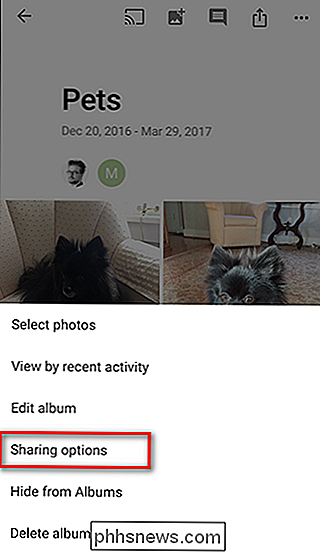
Stránka "Možnosti sdílení" nabízí několik dalších možností. Můžete si vzít kopii odkazu na sdílení, zjistit, kdo byl pozván k přehrání alba, přepínat spolupráci a připomínat nebo vypnout a přirozeně přestat sdílet album.
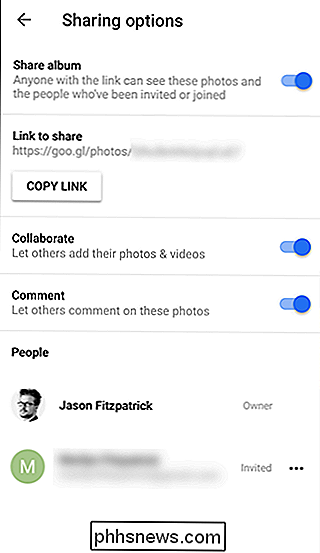
Zastavit sdílení alba
Jeden z našich oblíbených věci týkající se přepínání při sdílení ve službě Fotky Google je, že pokud přestanete sdílet album a později ho sdílet později, dostanete albu novou, randomizovanou adresu URL (na rozdíl od statické adresy URL, která je při alokování fotografií iCloud natrvalo přiřazena k albu album). Zatímco ztratíte komentáře a fotografie spolupracující, pokud přestanete sdílet album, je hezké, že je můžete znovu sdílet s novou adresou URL, pokud potřebujete, namísto odstranění celého alba a jeho opětovné sestavení od začátku.
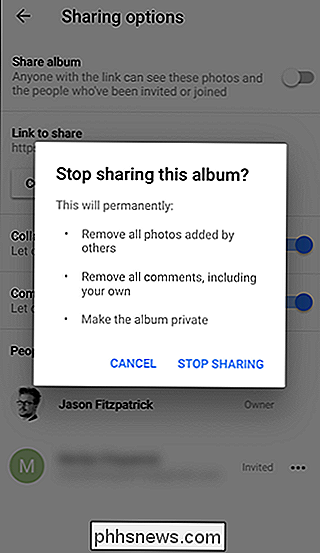
To je vše je k tomu: nyní máte společný a spolupracující album Google Photos, kde vaši přátelé nejen vidí vaše fotografie z dovolené, ale dokonce přidávají své vlastní, pokud jsou na cestě s vámi.

Všechno, co můžete udělat s tajným kódem vašeho iPhone "Interrogation Codes"
Váš iPhone má tajné kódy, které můžete připojit do voliče pro přístup ke skrytým volbám. Tyto kódy "dotazují" telefon na nalezení a změnu různých nastavení. Můžete například zobrazit přesnější zobrazení síly signálu z mobilních telefonů a nastavit blokování hovorů, aby bylo možné zablokovat odchozí telefonní hovory.

Jaký je režim hry v aktualizaci Windows 10 pro tvůrce?
Aktualizace Windows 10 Creators Update - kterou můžete získat ručně, pokud ještě nebyla k dispozici - přináší s sebou nový "Game Mode", který se zaměřuje na zlepšování výkonu herních aplikací. Herní tisk hovoří o herním režimu hodně, ale stále jsme slyšeli relativně málo detailů od samotné společnosti Microsoft - možná proto, že tato funkce není zcela zřejmé přínosy pro hráče, které naznačuje jméno.



